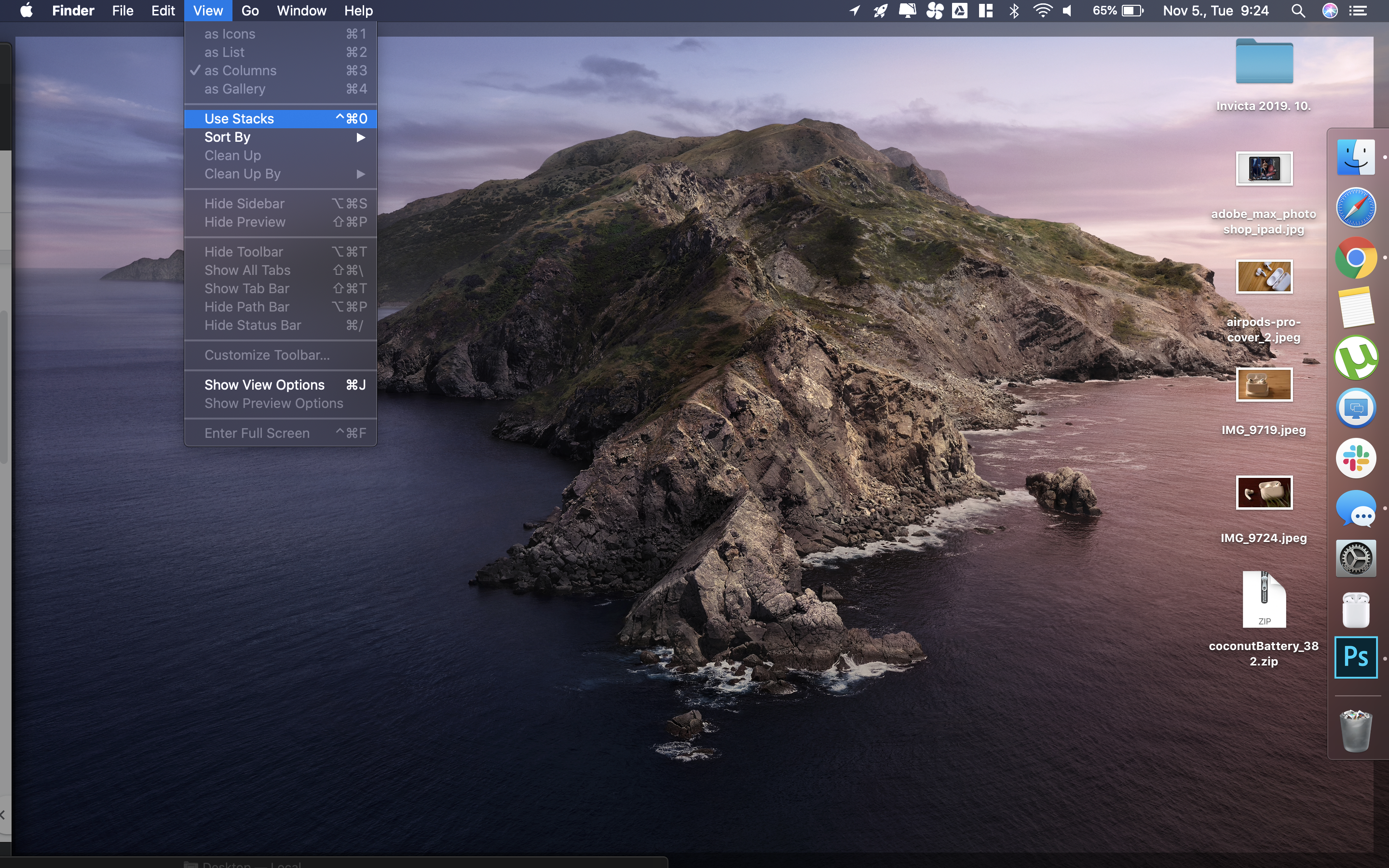Stack-urile reprezintă un grup de fișiere de pe desktop care se extind și se prăbușesc instantaneu cu un singur click de mouse. Având scopul de a ajuta utilizatorii să mențină desktopul fără probleme, Stack-urile pot fi grupate în funcție de: Kind, Date Last Opened, Date Added, Date Modified, Date Created sau Tags.
Fișierele noi adăugate pe desktop sunt filtrate automat într-un Stack corespunzător dacă funcția este activată. Când este dezactivată funcția Stacks, toate fișierele grupate în stive vor fi plasate în poziția inițială pe desktop.
Activarea și Dezactivarea Stack-urilor
Activarea și oprirea Stack-urilor se face cu doar câteva click-uri pe desktop. Când te afli la desktop, fă click dreapta pentru a deschide meniul de opțiuni pentru desktop, apoi alege opțiunea „Stacks”.
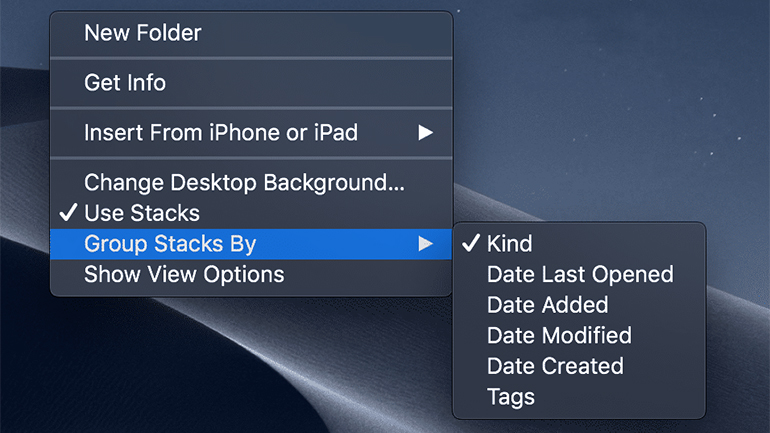
De asemenea, poți folosi Finder pentru a activa Stacks:
- Deschide o fereastră Finder.
- Mergi în bara de sus a Mac-ului la iconița View.
- Bifează opțiunea "Use Stacks".
Activarea Stack-urilor va organiza automat fișierele în funcție de tipul lor. Unele dintre opțiunile disponibile includ documente, imagini, documente PDF, foi de calcul, capturi de ecran și altele.
Dacă dorești să dezactivezi Stacks și să revii la o vizualizare completă a tuturor fișierelor de pe desktop, apasă click din nou și debifează opțiunea Stacks. Alternativ, inversează pașii din Finder.
Viuzualizarea fișierelor dintr-un Stack
Dacă dorești să vizualizezi toate fișierele conținute într-un Stack, trebuie doar să faci click și să extinzi Stack-ul. Apoi, poți pune o săgeată pe numele Stack-ului, astfel încât să știi ce Stack vizualizezi.
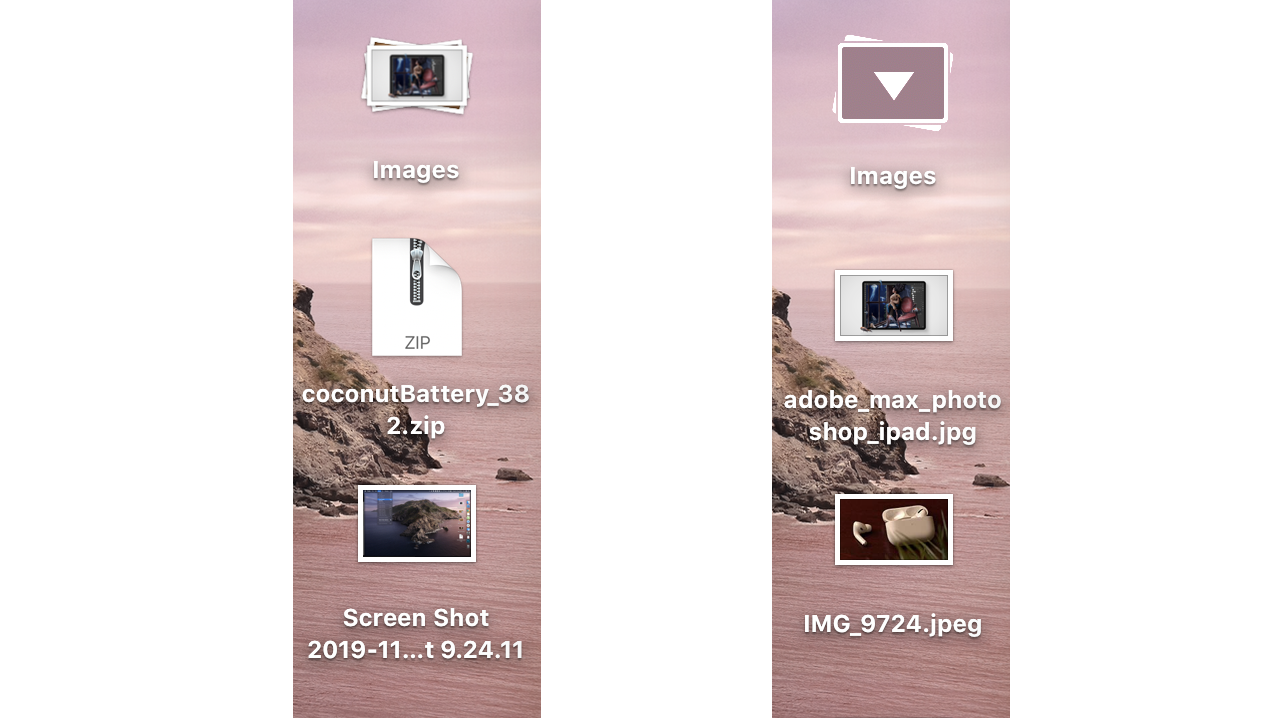
Cu Stack-ul extins, dacă faci click pe un fișier, acesta se va deschide în orice aplicație setată ca aplicație implicită pentru acel tip de fișier.
După ce ai terminat, apasă click din nou pe Stack pentru a-l restrânge înapoi într-o grămadă organizată.
Pentru a deschide toate Stack-urile simultan, apasă click pe orice Stack și va extinde toate Stacks-urile deodată simultan. Un nou click pe oricare dintre Stack-urile deschise, le va închide pe toate.
Dacă dintr-un anumit motiv dorești să deschizi sau să închizi toate Stack-urile cu o animație mai lentă, care se extinde / se prăbușește, apasă pe tasta Shift + Click în loc să apeși doar click normal.
Personalizarea Stack-urilor
În mod implicit, Stack-urile sunt organizate în funcție de tipul de fișier. Poți schimba sistemul de organizare a Stack-urilor prin gruparea fișierelor tale după: Date Last Opened, Date Added, Date Modified, Date Created, and Tags.
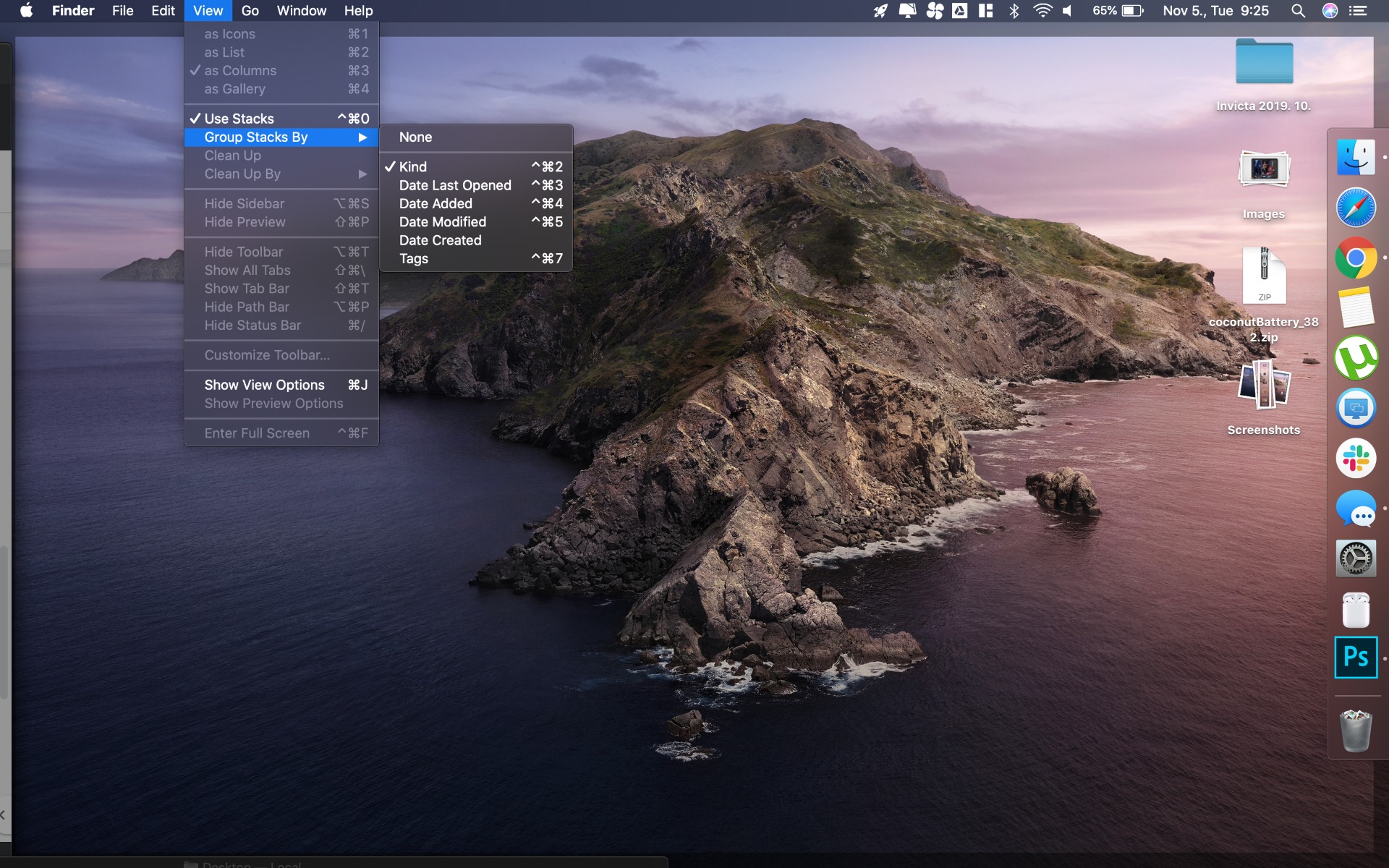
Pentru asta trebuie să parcurgi următorii pași:
Deschide Finder.
Click pe View.
Selectează "Group Stacks By".
Alege una dintre opțiunile disponibile pentru a sorta Stack-urile tale.
Cea mai puternică opțiune de sortare în Stack-uri este Tags. Această opțiune poate fi setată de utilizatori și poate fi utilizată pentru a identifica anumite tipuri de fișiere, cum ar fi toate documentele referitoare la un subiect specific.
Când sunt grupate după una dintre opțiunile pentru date, Stack-urile vor fi listate în funcție de: Today, Yesterday, Previous 7 Days, Previous 30 Days și apoi dupa an.
Mai multe opțiuni pentru Stack-uri
Dacă dorești să lipești unul dintre Stack-uri într-un folder, poți face acest lucru folosind click dreapta pe un Stack și să selectezi opțiunea „New Folder With Selection”.

Folosind aceeași opțiune de click dreapta, disponibilă atunci când este selectat un Stack, poți deschide fișierele, le poți deschide într-o aplicație specificată, poți redenumi, partaja, comprima, le poți șterge și multe altele. Practic, ai toate aceleași opțiuni organizatorice pe care le-ai avea selectând orice grup de fișiere de pe desktop, dar fără a fi nevoie să le selectezi manual.